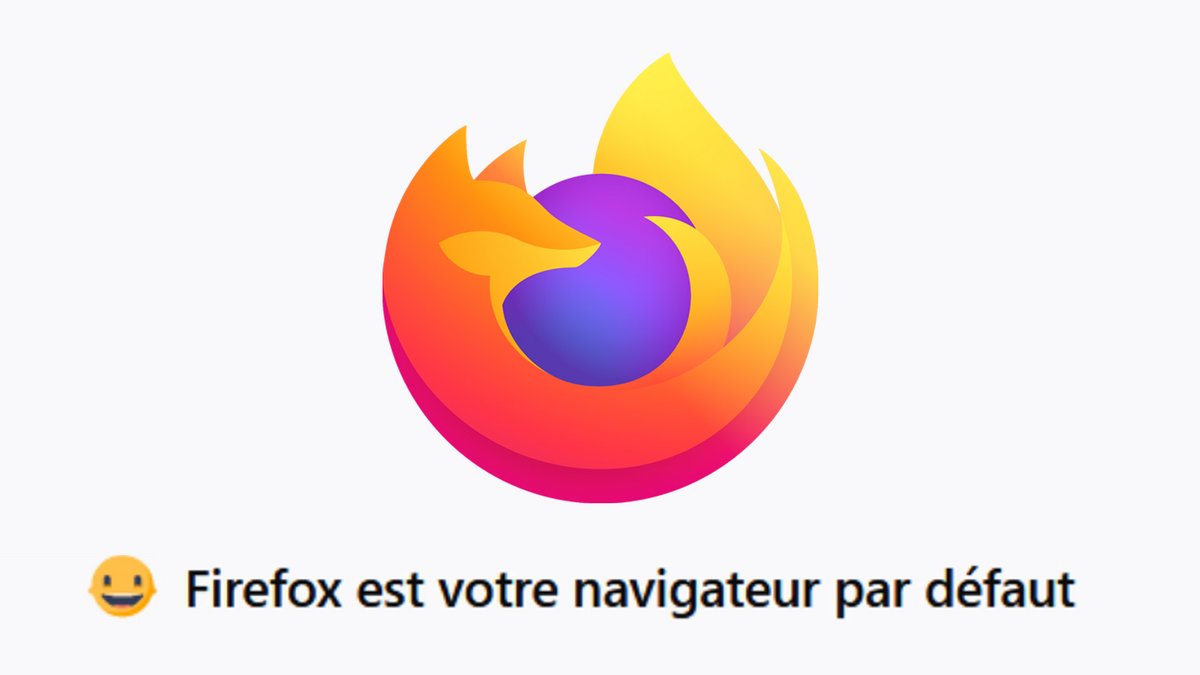
Firefox est un navigateur simple et intuitif, mais surtout ultra performant. Si vous appréciez son utilisation, vous pouvez le définir comme navigateur par défaut. Firefox sera alors le navigateur web avec lequel s'ouvriront tous les liens que vous suivrez.
Voyons ensemble comment bien configurer Mozilla Firefox pour que celui-ci devienne votre navigateur web par défaut.
Définir Firefox comme navigateur par défaut
1. Cliquez sur Menu et sélectionnez la ligne Options.
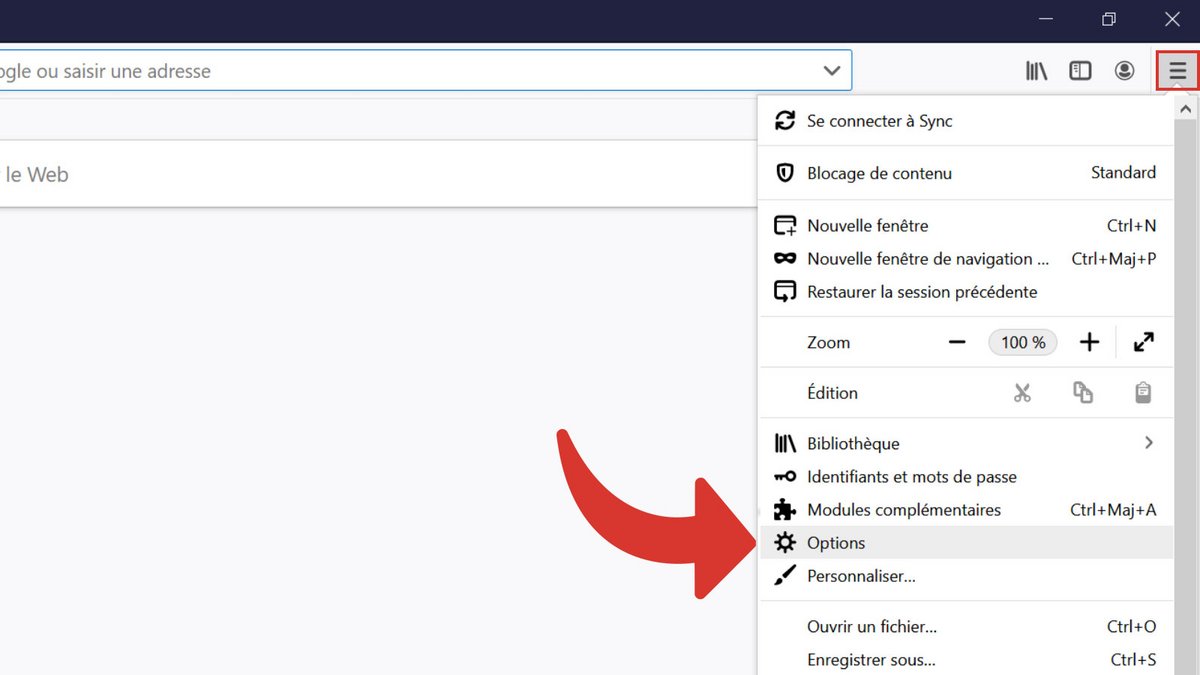
2. Restez dans la catégorie Général. Il est écrit Firefox n'est pas votre navigateur par défaut. À droite, cliquez sur Définir par défaut....
3. Votre application Paramètres de Windows s'ouvrira dans Applications par défaut.
4. Descendez jusqu'à Navigateur Web et cliquez sur l'icône de votre navigateur actuel (ici Chrome), puis sélectionnez Firefox dans la boîte de dialogue qui vient de s'ouvrir.
Note : Si une fenêtre vous proposant de définir Firefox comme votre navigateur par défaut s'ouvre en même temps que votre page Firefox, cliquez dessus. Vous arriverez directement à la partie Applications par défaut de vos paramètres et pourrez changer le navigateur.
Pour que Firefox ne soit plus votre navigateur par défaut, il faudra vous rendre dans les paramètres de votre ordinateur à Applications. Le changement vers un autre navigateur n'est en effet pas proposé dans les options accessibles depuis Firefox. Une fois rendu à Applications par défaut de vos paramètres, le procédé est exactement le même que précédemment !
Retrouvez d'autres tutoriels pour vous aider à bien configurer Mozilla Firefox :
- Comment retirer un appareil synchronisé de son compte Firefox ?
- Comment créer et synchroniser un compte Mozilla Firefox ?
- Comment synchroniser ses paramètres sur Mozilla Firefox ?
- Comment installer un thème sur Firefox ?
- Comment mettre à jour Firefox ?
- Comment passer Firefox en français ?
- Comment supprimer Yahoo de Firefox ?
- Comment supprimer Bing de Firefox ?
- Comment changer la page d'accueil sur Firefox ?
- Comment changer le moteur de recherche sur Firefox ?
- Comment réinitialiser Firefox ?
- Comment activer ou désactiver la synchronisation de son compte sur Mozilla Firefox ?
- 100 % développé en interne
- Fiable, efficace et stable
- Fonctionnalités d'optimisation de l'interface et de l'expérience utilisateur
